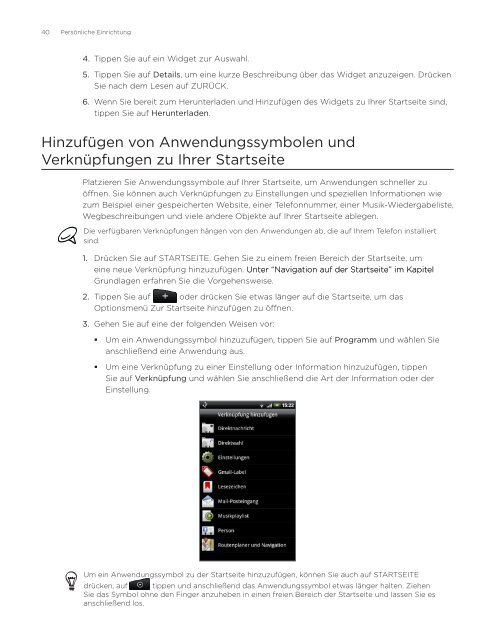HTC Desire Anleitung - Vodafone
HTC Desire Anleitung - Vodafone
HTC Desire Anleitung - Vodafone
Erfolgreiche ePaper selbst erstellen
Machen Sie aus Ihren PDF Publikationen ein blätterbares Flipbook mit unserer einzigartigen Google optimierten e-Paper Software.
40 Persönliche Einrichtung<br />
4.<br />
5.<br />
6.<br />
Tippen Sie auf ein Widget zur Auswahl.<br />
Tippen Sie auf Details, um eine kurze Beschreibung über das Widget anzuzeigen. Drücken<br />
Sie nach dem Lesen auf ZURÜCK.<br />
Wenn Sie bereit zum Herunterladen und Hinzufügen des Widgets zu Ihrer Startseite sind,<br />
tippen Sie auf Herunterladen.<br />
Hinzufügen von Anwendungssymbolen und<br />
Verknüpfungen zu Ihrer Startseite<br />
Platzieren Sie Anwendungssymbole auf Ihrer Startseite, um Anwendungen schneller zu<br />
öffnen. Sie können auch Verknüpfungen zu Einstellungen und speziellen Informationen wie<br />
zum Beispiel einer gespeicherten Website, einer Telefonnummer, einer Musik-Wiedergabeliste,<br />
Wegbeschreibungen und viele andere Objekte auf Ihrer Startseite ablegen.<br />
Die verfügbaren Verknüpfungen hängen von den Anwendungen ab, die auf Ihrem Telefon installiert<br />
sind.<br />
1.<br />
2.<br />
3.<br />
Drücken Sie auf STARTSEITE. Gehen Sie zu einem freien Bereich der Startseite, um<br />
eine neue Verknüpfung hinzuzufügen. Unter “Navigation auf der Startseite” im Kapitel<br />
Grundlagen erfahren Sie die Vorgehensweise.<br />
Tippen Sie auf oder drücken Sie etwas länger auf die Startseite, um das<br />
Optionsmenü Zur Startseite hinzufügen zu öffnen.<br />
Gehen Sie auf eine der folgenden Weisen vor:<br />
<br />
<br />
Um ein Anwendungssymbol hinzuzufügen, tippen Sie auf Programm und wählen Sie<br />
anschließend eine Anwendung aus.<br />
Um eine Verknüpfung zu einer Einstellung oder Information hinzuzufügen, tippen<br />
Sie auf Verknüpfung und wählen Sie anschließend die Art der Information oder der<br />
Einstellung.<br />
Um ein Anwendungssymbol zu der Startseite hinzuzufügen, können Sie auch auf STARTSEITE<br />
drücken, auf tippen und anschließend das Anwendungssymbol etwas länger halten. Ziehen<br />
Sie das Symbol ohne den Finger anzuheben in einen freien Bereich der Startseite und lassen Sie es<br />
anschließend los.